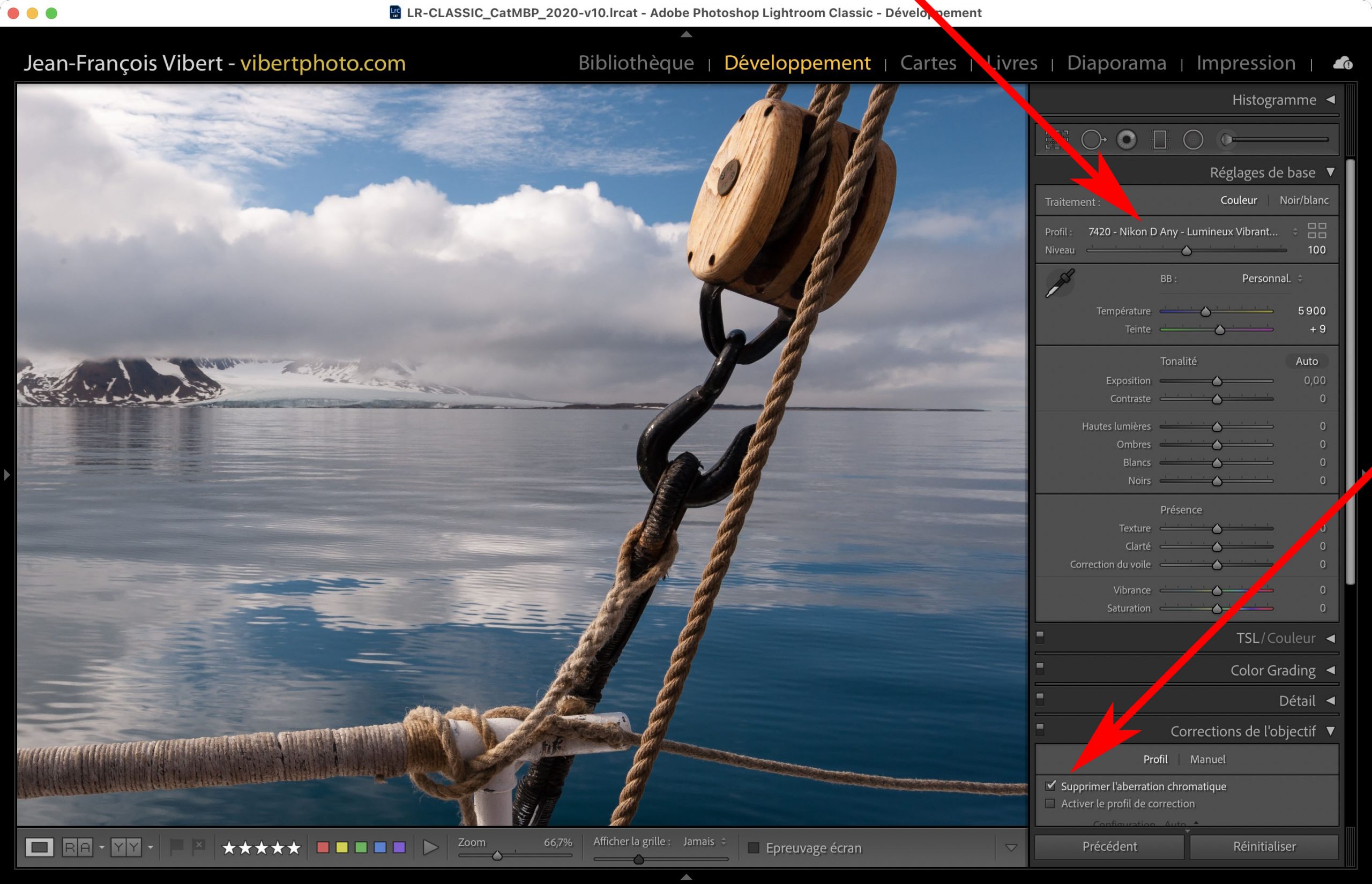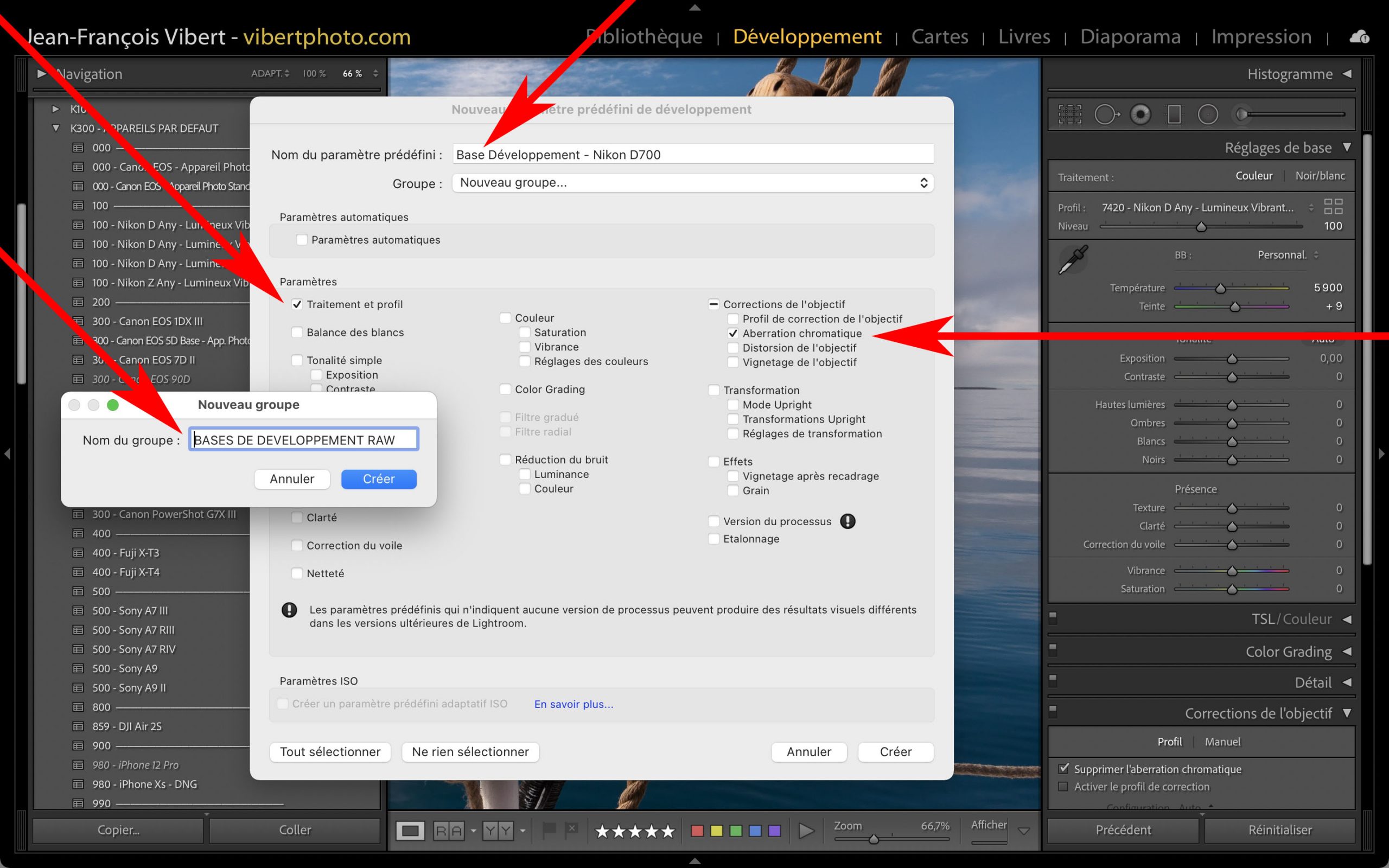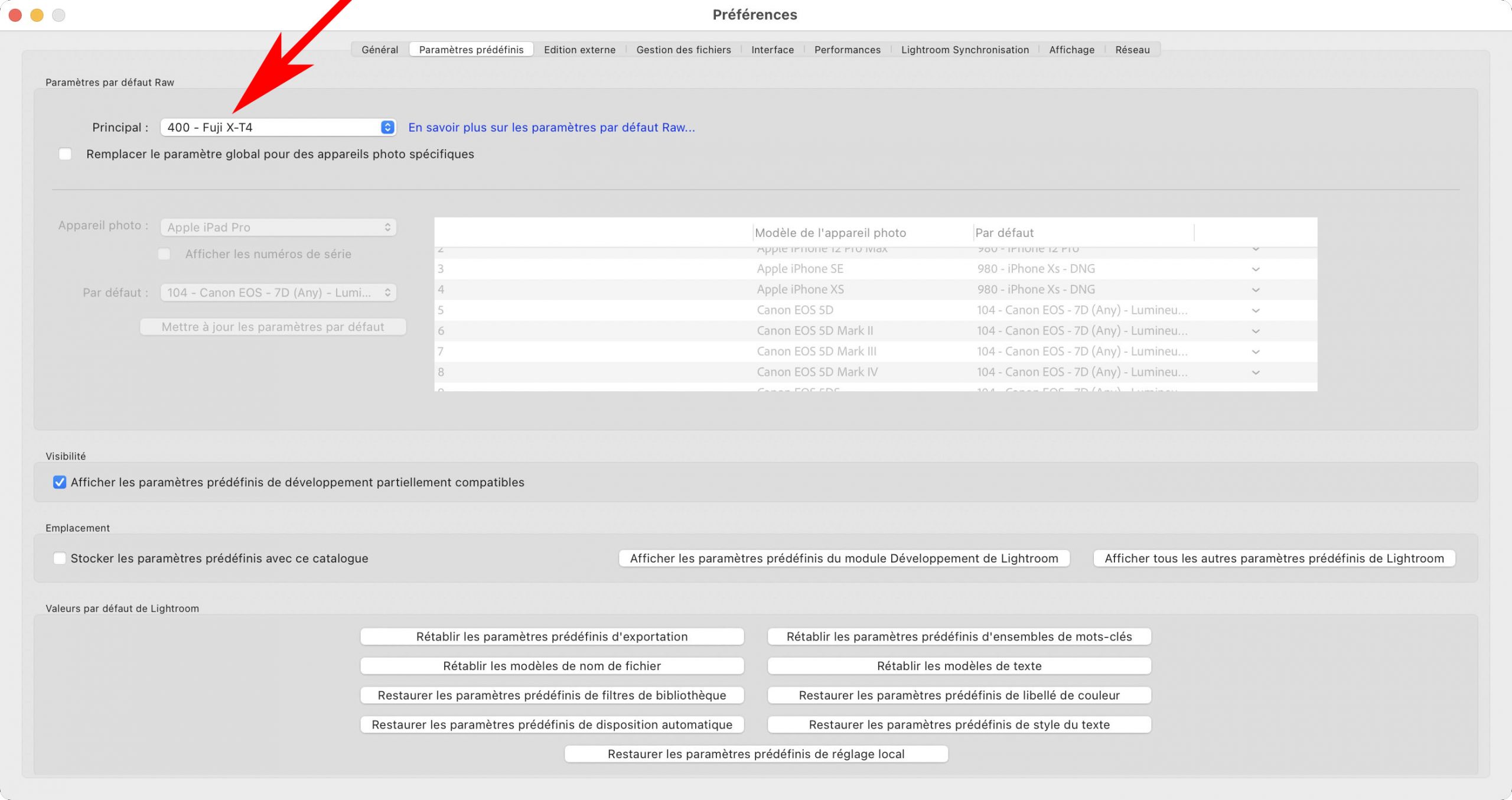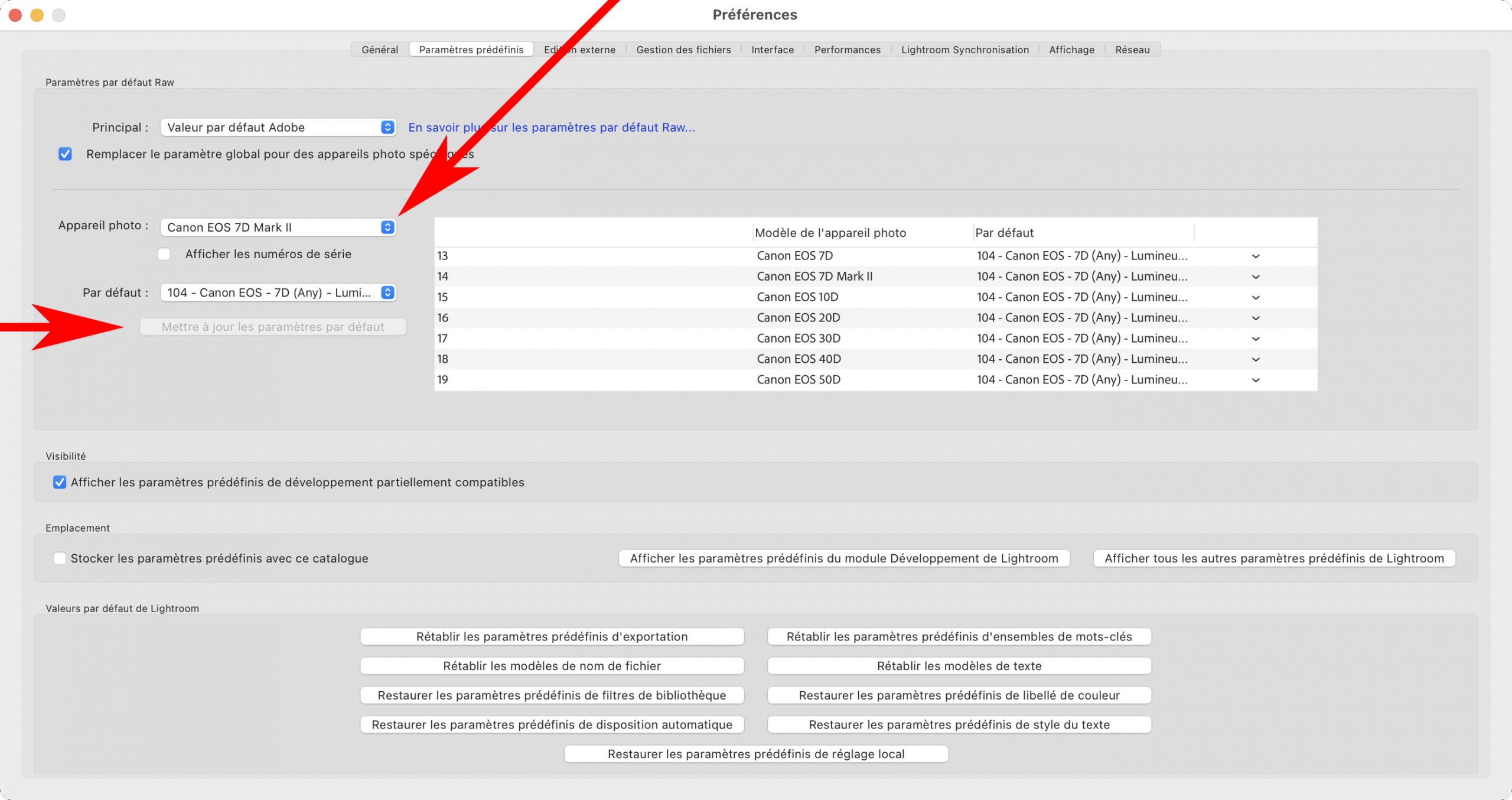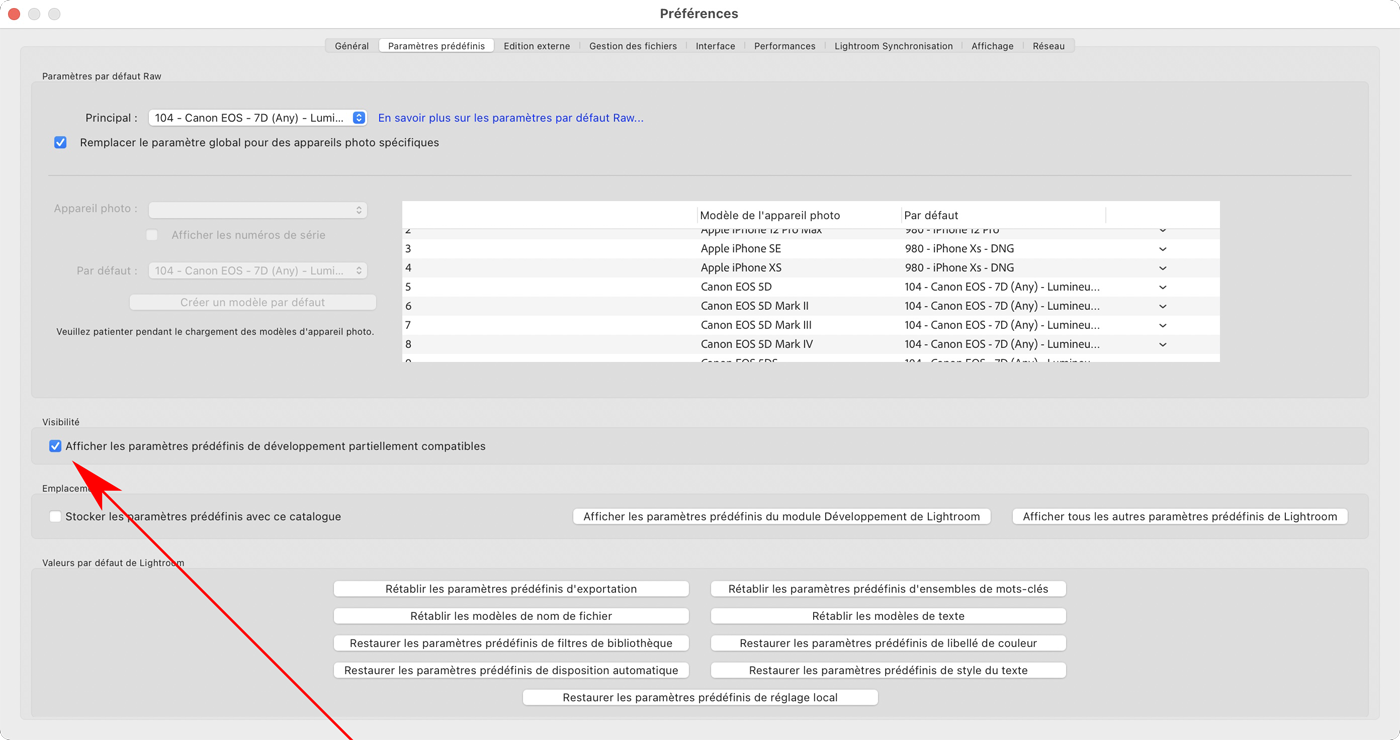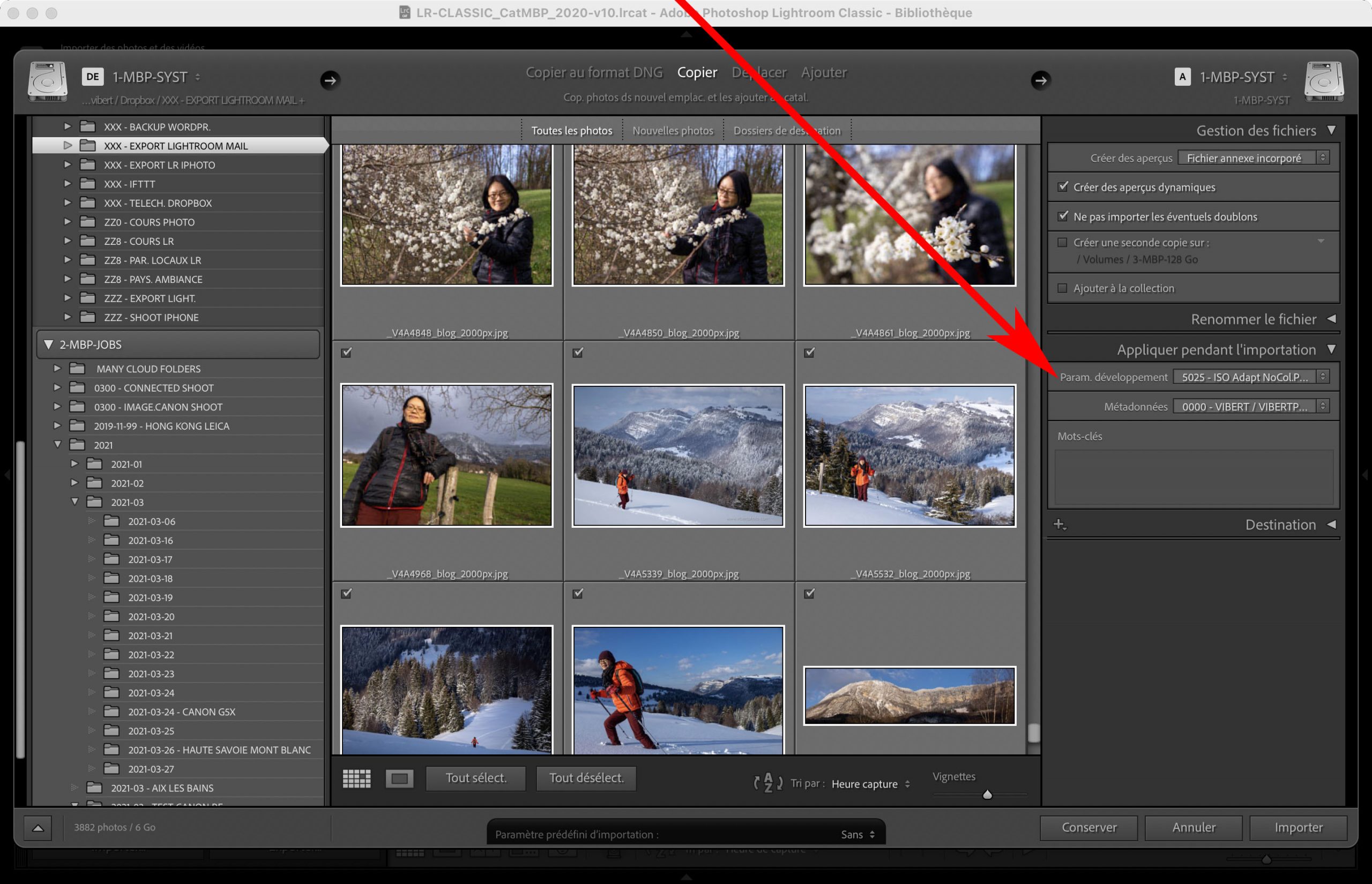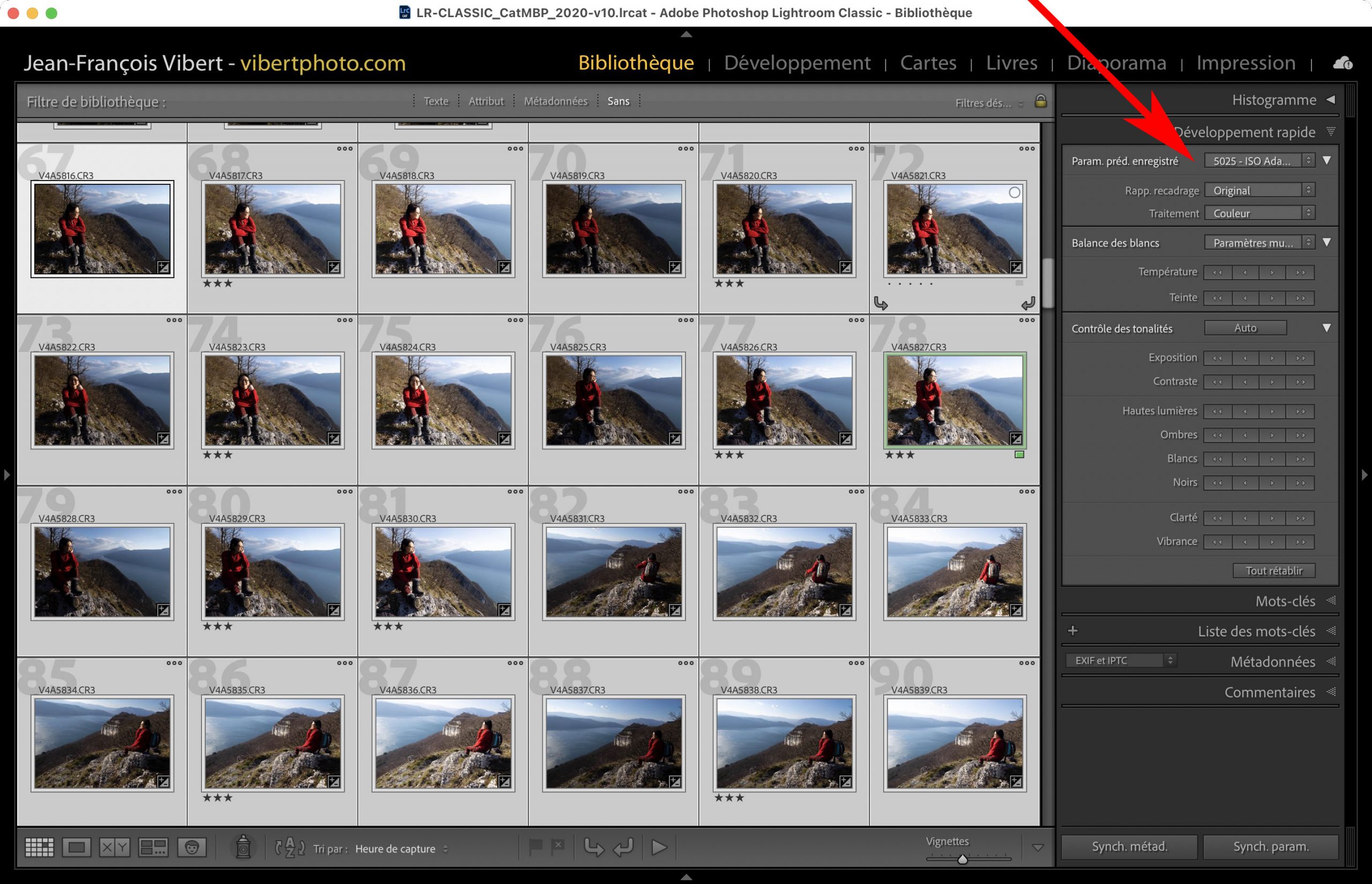|
|
Vous êtes nombreux à apprécier les Profils Couleurs pour Lightroom que j’ai élaboré pour certains appareils de diverses marques. Pour le moment : Canon, Nikon, Sony, Fuji, Panasonic, Leica, Apple, Autres… Le guide d’installation est par ici.
Et par ailleurs certains (moins nombreux toutefois), ont adopté mes Presets ISO Adaptatifs ; que je considère vraiment indispensables afin de parvenir à un Workflow fluide… Le Guide d’installation est par ici. Vous avez probablement appris à appliquer automatiquement soit les uns, soit les autres…
Mais la plupart des photographes ignorent, qu’ils peuvent automatiser l’application des Profils et des Presets ISO Adapt : ensemble et en même temps… Ceci dès l’importation des images !
Oui, appliquer instantanément les deux automatiquement est possible… et c’est même vital.
| PROFILES FOR : CANON ⎪ NIKON ⎪ SONY ⎪ FUJIFILM ⎪ LEICA ⎪ PANASONIC ⎪ APPLE ⎪ DJI ⎪ OM SYSTEM ⎪RICOH ⎪ NEGATIVE FILM ⎪ ISO ADAPTATIF PRESET ⎪ Ai PRESET |
Pourquoi appliquer un Presets ISO Adaptatifs automatiquement, en même temps qu’un Profil Couleur… automatiquement ? Le but du jeux est bien entendu de gagner du temps… deux fois ! Premièrement en ne vous inquiétant plus des questions de “Profils couleurs”, appareils par appareil ; car vous aurez personnalisé quel Profil Couleur sera appliqué automatiquement, pour les RAW de tel ou tel appareil.
Secondement : gagner du temps encore ! Puisqu’il sera inutile de vous préoccuper du Réglages des 10 curseurs de Netteté et de Correction du Bruit… Ceux-ci seront automatiquement réglés par un des mes Preset ISO Adaptatif, en fonction de la Sensibilité ISO de chaque image…
Ce double automatisme fonctionne superbement bien ! Je vais tenter de vous montrer rapidement dans cet article, comment le mettre en place. Il faut procéder en trois étapes simples… que voici. Et je reste à votre disposition en commentaires, pour répondre aux questions…
1 / CRÉATION D’UN : “PARAMÈTRE PRÉDÉFINI DE DÉVELOPPEMENT” DE BASE, POUR VOTRE APPAREIL
Cette première partie concerne la personnalisation du Profil Couleur, qui sera automatiquement appliqué pour les RAW de tel ou tel appareil. C’est très facile, à condition de bien suivre les explications. Ce sera fait en 5 ou 10 minutes.
A – Choisissez un RAW de l’appareil dont vous souhaitez personnaliser le Développement par défaut
– Important : commencez par Réinitialisez ce fichier RAW : il ne doit comporter aucun ajustement.
– Appliquez le Profil Couleur désiré : celui que vous avez déjà installé (en suivant cette procédure ici).
– Facultatif : vous pouvez cocher éventuellement l’Outil de “Correction de l’aberration chromatique” (conseillé).
– Facultatif (dangereux) : possible d’ajouter “Profil de Correction de l’Objectif”. Mais impérativement en position “Auto”, sinon gros soucis !
– Facultatif : éventuellement ajoutez d’autres ajustements si vous le souhaitez (mais attention à ne pas faire n’importe quoi).
– Vous voilà donc face à un RAW ayant “les caractéristiques de base” que à l’avenir : vous souhaiterez appliquer automatiquement à cet appareil spécifique.
B – Créez un “Paramètre Prédéfini de développement” pour cet appareil
– Dans le panneau gauche du Module Développement, créez un “Paramètre prédéfini” en cochant uniquement les outils que vous avez inclus à l’étape A. Cela se limite généralement à “Traitement et Profils”, éventuellement “Correction des Aberrations Chromatiques”…
– Je conseille de nommer bien clairement votre “Paramètre Prédéfini”… Par exemple “Base Développement – Canon EOS R5” remplacez “Canon EOS R5” par le modèle de votre appareil.
– Il est aussi conseillé de créer un “Dossier” de Paramètres, dans lequel le ranger… Ce Dossier accueillera aussi les prochains “Paramètres de base” que vous personnaliserez pour chaque appareil : anciens ou futurs.
– Afin de ne pas confondre Dossiers et Paramètres et de l’identifier plus vite dans la liste : nommez ce dossier à l’aide de lettres capitales. Par exemple : “BASES DE DEVELOPPEMENT RAW PAR MODELES“
– Si cette partie n’est pas assez claire, parcourez chez Adobe le Mode d’emploi : Utilisation des paramètres prédéfinis de développement
2 / REGLAGE DANS LES “PREFERENCES” : DU “PARAMÈTRE DE DÉVELOPPEMENT PAR DÉFAUT”
Nous passons ensuite aux Préférences générales de Lightroom Classic, qui permettent de définir quel sera le “Developpement par défaut” appliqué par le logiciel : pour chaque type de fichiers RAW. A noter que les JPEG et les autres types de fichiers ne sont pas concernés par cette étape.
On commencera généralement par effectuer un réglage “général” qui concernera tous les RAW de façon indifférenciée (ce sera l’étape C ci-dessous). On peut considérer ce premier réglage comme la “Règle générale” pour tous les fichiers RAW.
Ensuite si l’on désire plus de personnalisation : on pourra remplacer ce Paramètre Globale, par un Paramètre Spécifique pour chaque appareil de son choix (pas obligatoirement tous les appareils, mais certains)… Ce sera l’étape D ci-dessous, qui est facultative. Cette étape revient à constituer une liste “d’exceptions à la règle générale”, ce qui est très intéressant si l’on possède des RAW de divers marques d’appareils :
C – D’abord : définition d’un “Paramètre par Défaut” identique pour tous les RAW
– Ouvrez les préférences de Lightroom, allez dans l’Onglet Paramètres Prédéfinis
– Explorer l’arborescence des “Paramètres Prédéfinis” et sélectionnez un des “Paramètres” que vous aviez crée à l’étape B : flèche rouge
– Si vous êtes perdu préférez “Valeur par défaut Adobe” c’est le plus facile, ou éventuellement “Paramètre de l’appareil photo”.
– Si vous ne comprenez pas, lisez chez Adobe le Mode d’emploi : Définition des paramètres par défaut pour les images Raw.
D – Ensuite : définition d’un Paramètre par Défaut différencié pour chaque appareil photo
– Ouvrez les préférences de Lightroom, allez dans l’Onglet Paramètres Prédéfinis
– Si vous avez compris son utilité : cochez l’option “Remplacer le Paramètre Global pour des appareils photos spécifiques”.
– Dans le Menu déroulant à droite de la ligne “Appareils photo” : sélectionnez le modèle à personnaliser : flèche rouge.
– Attention ! Parfois le chargement de cette liste d’appareils peut être lent, car Lightroom explore tous le catalogue. Patientez.
– Dans le Menu déroulant à droite de la ligne “Par défaut” : explorer l’arborescence des “Paramètres Prédéfinis”
– Puis sélectionnez un des “Paramètres Prédéfinis” que vous aviez précédemment crée à l’étape B.
– Vous avez compris : vous allez créer des “Exceptions à la règle” que vous mémorisez en cliquant “Mettre à jour”.
– Remarque : les appareils que vous oubliez d’ajouter à la liste, profiteront de la “Règle générale” spécifié à l’étape C.
– Plus tard il sera possible de modifier la personnalisation de chaque appareil. Dans la liste des appareils, cliquez sur le triangle à droite.
– Cette personnalisation “appareils par appareils” est facultative, mais utile si l’on a accumulé des RAW de plusieurs marques.
– Cochez “Afficher les paramètres prédéfinis de dév. partiellement compatibles”, utile pour modifier les “Paramètres de dév. par défaut” des appareils.
– Si cette partie n’est pas claire, parcourez le Mode d’emploi : Définition des paramètres par défaut pour les images Raw
3 / APPLIQUEZ UN PRESET ISO ADAPTATIF… “PAR DESSUS”
Désormais, le Paramètre par défaut (défini aux étapes 1 à 2) s’appliquant automatiquement à toute image importée (ou réinitialisée) : on peut augmenter l’automatisation, en ajoutant “en plus” le Preset ISO ADAPTATIF de son choix. Ceci peut se faire dès l’importation (je vous le conseille), mais aussi plus tard… Par exemple sur vos archives. Suivez le guide, c’est super simple !
E – Appliquer un Preset ISO Adaptatif “sans profil” à l’importation des RAW et JPEG
– Dans le dialogue d’importation sélectionnez un Preset ISO Adaptatif dans l’onglet “Appliquez pendant l’importation” : flèche rouge.
– Le Preset ISO Adaptatif, fonctionne sur le RAW mais aussi sur les JPEG ce qui est pratique… (si la valeur ISO est présente dans les données EXIF).
F – Appliquer un Preset ISO Adaptatif “sans profil” sur des dossiers existants
– Sélectionnez des images dans la grille de la Bibliothèque : RAW et même JPEG si vous voulez.
– Sélectionnez un Preset ISO Adaptatif dans le Menu “Developpement Rapide” dans le panneau de droite de la Bibliothèque
G – Ce Preset s’applique “au dessus” du “Paramètres par défaut”
– Si vous appliquez un Preset ISO Adaptatif “sans profil” : votre image RAW conserve le Profil existant (défini par le Paramètre par défaut).
– Si vous appliquez un Preset ISO Adaptatif “avec profil” (Appareil Photo Standard ou Adobe Couleur) : alors le profil de l’image est remplacé.
– Le Preset ISO Adaptatif “sans profil” ne modifiant que les curseurs de “Détails” (netteté et de Bruit) : les autres caractéristiques du RAW restent intactes.
4 / CONCLUSIONS
Ainsi, il est possible de combiner automatiquement l’utilisation du “profil Couleur” de votre choix et du “Preset ISO Auto ADPATATIFS” de votre choix. Ceci dès l’importation, ou plus tard.
Ultime précision : il est conseillé de préférer les Preset ISO Adaptatif “sans profil” pour réaliser cette procédure (ce qui tombe bien car ils sont les plus vendus)… Ci-dessous, je rappel pourquoi j’ai crée trois sortes de Presets ISO Adaptatifs, afin de répondre à plusieurs besoins :
Et je reste à votre disposition en commentaires, pour répondre aux questions…
|
|
| PROFILES FOR : CANON ⎪ NIKON ⎪ SONY ⎪ FUJIFILM ⎪ LEICA ⎪ PANASONIC ⎪ APPLE ⎪ DJI ⎪ OM SYSTEM ⎪RICOH ⎪ NEGATIVE FILM ⎪ ISO ADAPTATIF PRESET ⎪ Ai PRESET |